Konverzia
Pred zahájením činnosti firmy v IS K2 je nutné (okrem iného) naplniť číselník Tovar a číselník Dod./Odb. Ďalej je potrebné naviesť počiatočné stavy skladov, pohľadávky pri zákazníkoch (saldo faktúr vydaných) a záväzky pri odberateľoch (saldo faktúr prijatých). Dá sa to vykonať ručne. V prípade, že užívateľ pred zavedením IS K2 už využíval nejaký informačný systém, je možné vykonať konverziu, t.j. tieto údaje previesť z pôvodného softwaru do IS K2. Nástroj (skript) pre konverziu sa skladá z nasledujúcich funkcií (modulov), ktoré môžu byť spúšťané nezávisle na sebe:
- Konverzia tovaru a zákazníkov (ďalší popis pozri kapitola Základné číselníky a podporné moduly - Importy),
- Konverzia salda faktúr vydaných,
- Konverzia salda faktúr prijatých,
- Konverzia stavu skladov.
Všetky tieto moduly fungujú rovnakým spôsobom:
- Zdrojom pre ľubovoľnú konverziu je tabuľka vytvorená v tabuľkovom procesore. (Vo všetkých moduloch sa predpokladá prevedenie dát z pôvodného IS do tabuľky tabuľkového procesoru, kde je v prvom riadku popis stĺpcov (alebo môže byť tento riadok prázdny) a od druhého riadku nasledujú dáta.
- V užívateľských formulároch konverzie sú polia pre vstupné údaje. Názov poľa zodpovedá určitému poľu IS K2. Do tohto vstupného poľa sa vkladá názov stĺpca tabuľky pôvodného procesoru, ktorý obsahuje údaje zodpovedajúce popisu (názvu) vstupného poľa. Polia označené žltou farbou musia byť vyplnené povinne, ostatné polia sú nepovinné. (Nastavenie vstupných údajov vo formulároch je možné uchovať - pri opustení formulára nasleduje otázka, či si prajeme uložiť zmeny. V prípade kladnej odpovede sa užívateľovi pri ďalšom spustení modulu otvorí formulár s prednastavenými vstupnými údajmi.)
- Po vyplnení údajov stlačíme tlačidlo "Konverzia…". Objaví sa formulár pre výber súboru obsahujúceho dáta pre konverziu. Po stlačení tlačidla Otvoriť sa vykoná import dát.
- Je potrebné mať v tabuľkovom procesore správne údaje. Skript síce kontroluje správnosť údajov a vypisuje chybové hlásenia, ale pokiaľ bude v súbore chyba, ktorú skript neobjaví (záznam je možné uložiť), tak budú naimportované chybné údaje. Konverzia sa dá púšťať opakovane, ale vždy sa budú tvoriť nové záznamy. Využitie konverzie je pri nahrávaní dát z pôvodného softwaru alebo k dopĺňaniu dát napr. zákazníkov údajmi v databankách.
Upozornenie: Nástroj (skript) pre konverziu už nevymaže pôvodné záznamy! Pokiaľ sa jedná o prvotný import dát, je vhodné predtým urobiť zálohu dát, ktorú je možné obnoviť v prípade chybného importu.
Konverzia salda faktúr vydaných
Formulár Konverzia salda faktúr vydaných umožní navedenie pohľadávok pri zákazníkoch do IS K2. V IS K2 je nutné v Správe kníh pre knihy Predaja zaviesť knihu „SA – Saldokontná kniha“. Skript vytvorí v tejto predajnej knihe voľné faktúry vydané, položka týchto faktúr je „NETOV 0 %“ (Všeobecná položka 0 % DPH - karta tovaru č. 1 štandardne dodávaná v knihe Tovar) v množstve „1“ a cene pohľadávky.
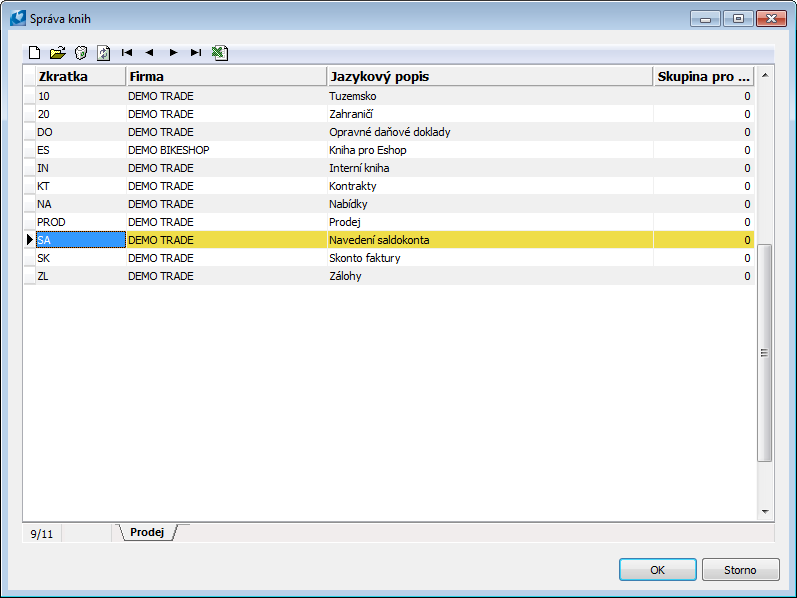
Obr.: Predajná kniha 'SA' pre navedenie salda faktúr vydaných.
Príklad: Chceme zaviesť do IS K2 pohľadávky pri zákazníkoch. K dispozícii máme nasledujúcu tabuľku excelu.
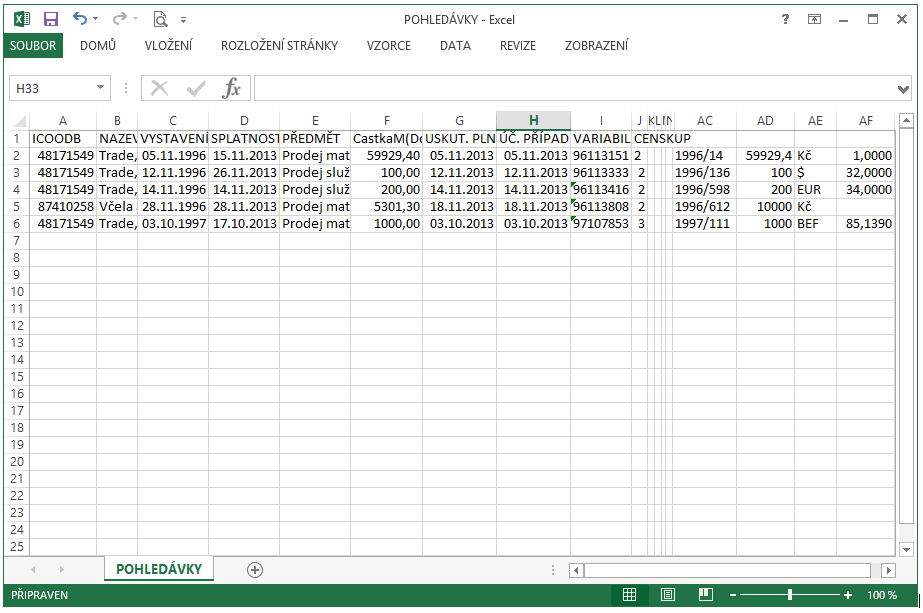
Obr.: Tabuľka excelu s pripravenými dátami pre konverziu salda faktúr vydaných
Stĺpec A |
- |
IČO odberateľa |
Stĺpec B |
- |
názov odberateľa |
Stĺpec C |
- |
dátum vystavenia faktúry |
Stĺpec D |
- |
dátum splatnosti faktúry |
Stĺpec E |
- |
predmet predaja |
Stĺpec F |
- |
nedoplatená čiastka dokladu v mene |
Stĺpec G |
- |
dátum UZP |
Stĺpec H |
- |
dátum účtovného prípadu |
Stĺpec I |
- |
variabilný symbol |
Stĺpec AC |
- |
číslo dokladu v pôvodnom software |
Stĺpec AD |
- |
pôvodná čiastka dokladu v mene |
Stĺpec AE |
- |
mena dokladu |
Stĺpec AF |
- |
kurz |
Po spustení skriptu Konverzia otvoríme záložku Konverzia salda faktúr vydaných (najvhodnejšie je spustenie skriptu v knihe Faktúr vydaných v knihe 'SA').
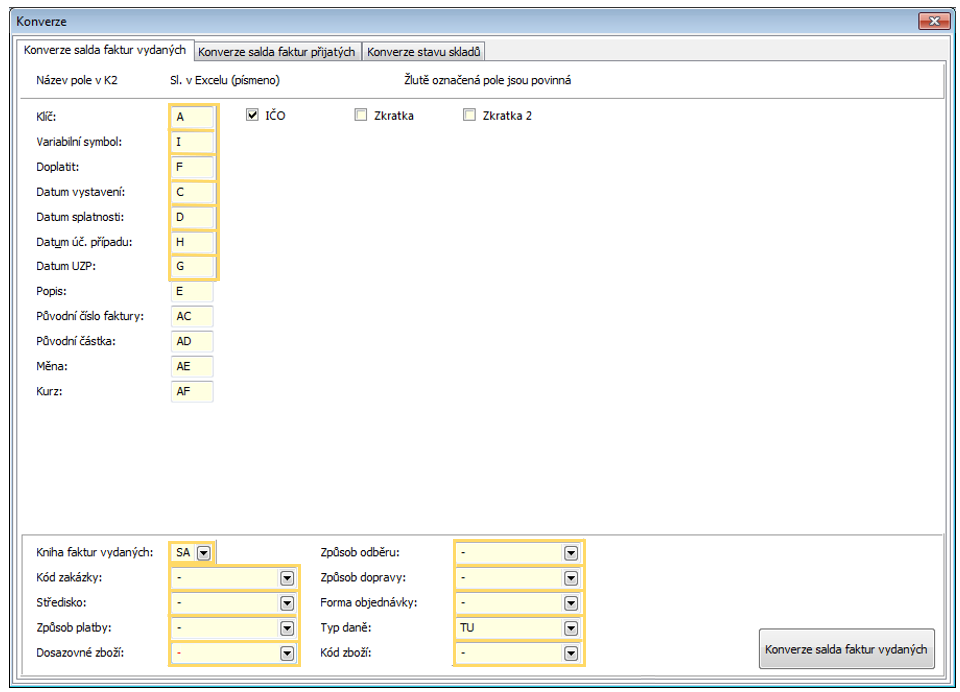
Obr.: Formulár pre konverziu salda faktúr vydaných
Popis polí:
Kľúč |
Vložíme názov stĺpca z excelu obsahujúceho unikátnu informáciu o zákazníkovi. Na základe tohto poľa sa bude vyhľadávať v knihe Dod./Odb. zákazník, na ktorého bude vystavená faktúra. Začiarknutím príslušného poľa dávame informáciu, či sa vyhľadávanie zákazníka uskutočňuje podľa poľa IČO, Skratky alebo Skratky 2. |
Var. symbol |
Vložíme názov stĺpca z excelu obsahujúceho variabilný symbol faktúry v pôvodnom IS. |
Doplatiť |
Vložíme názov stĺpca z excelu obsahujúceho čiastku, ktorú zostáva doplatiť v mene dokladu. |
Dátum vystavenia |
Vložíme názov stĺpca z excelu obsahujúceho dátum vystavenia faktúry. |
Dátum splatnosti |
Vložíme názov stĺpca z excelu obsahujúceho dátum splatnosti faktúry. |
Dátum úč. prípadu |
Vložíme názov stĺpca z excelu obsahujúceho dátum úč. prípadu. |
Dátum UZP |
Vložíme názov stĺpca z excelu obsahujúceho dátum UZP. |
Popis |
Vložíme názov stĺpca z excelu obsahujúceho popis faktúry. |
Pôvodné číslo faktúry |
Vložíme názov stĺpca z excelu obsahujúceho číslo faktúry v pôvodnom software (údaj sa vloží do poznámky). |
Pôvodná čiastka |
Vložíme názov stĺpca z excelu obsahujúceho čiastku v mene faktúry, na ktorú bola faktúra v pôvodnom software vystavená (údaj sa vloží do poznámky). |
Mena |
Vložíme názov stĺpca z excelu obsahujúceho menu dokladu. Označenie meny sa musí zhodovať s označením v IS K2 (číselník Štáty). Pokiaľ excel obsahuje hodnotu, ktorá nie je v IS K2, faktúra sa uloží v mene vlastnej firmy, zadané v knihe predaja, do ktorej sa importuje a vypíše sa upozornenie. |
Kurz |
Vložíme názov stĺpca z excelu obsahujúceho kurz dokladu. |
Vyplnenie polí v spodnej časti je taktiež povinné. Aby sa uložili tiež doklady, ktoré majú pred konverziou tieto polia prázdne, musíme do formulára konverzie nadefinovať, akými hodnotami sa majú vyplniť prázdne polia.
Po vyplnení údajov stlačíme tlačidlo Konverzia salda faktúr vydaných. Objaví sa formulár pre výber súboru obsahujúceho dáta pre konverziu. Po jeho výbere a stlačení tlačidla Otvoriť sa uskutoční import faktúr vydaných.
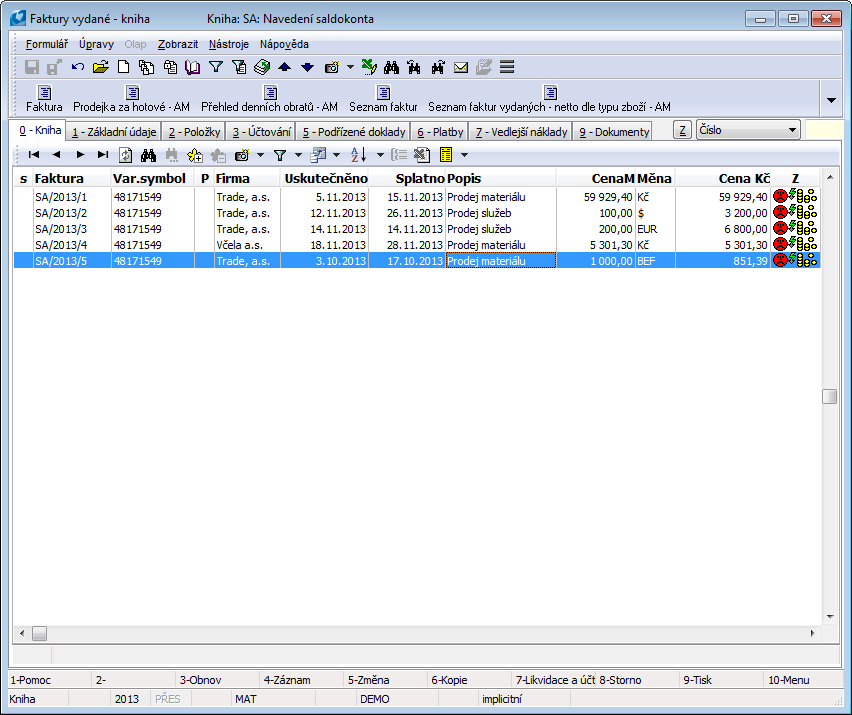
Obr.: Kniha Faktúr vydaných – výsledok konverzie
Konverzia salda faktúr prijatých
Formulár Konverzia salda faktúr prijatých umožní navedenie záväzkov k dodávateľom do IS K2. V IS K2 je nutné v Správe kníh založiť pre knihy Nákupu knihu „SA – Saldokontná kniha“. Skript vytvorí v nákupnej knihe 'SA' voľné faktúry prijaté. Položka týchto faktúr je „NETOV 0 %“ (Všeobecná položka 0 % DPH - karta tovaru č. 1 štandardne dodávaná v knihe Tovar) v množstve „1“ a cene záväzku.
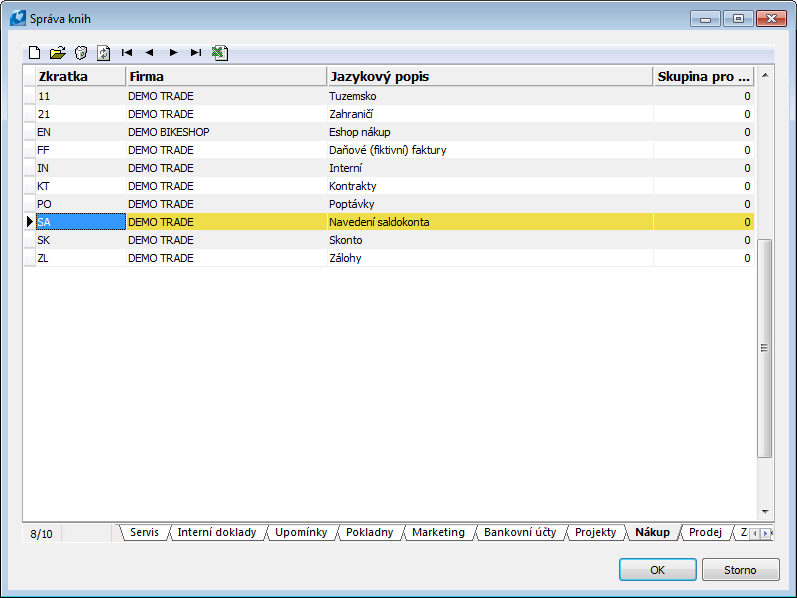
Obr.: Nákupná kniha 'SA' pre navedenie salda faktúr prijatých a 'IN' pre navedenie stavu skladov
Príklad: Chceme zaviesť do IS K2 záväzky u dodávateľov. K dispozícii máme nasledujúcu tabuľku excelu.
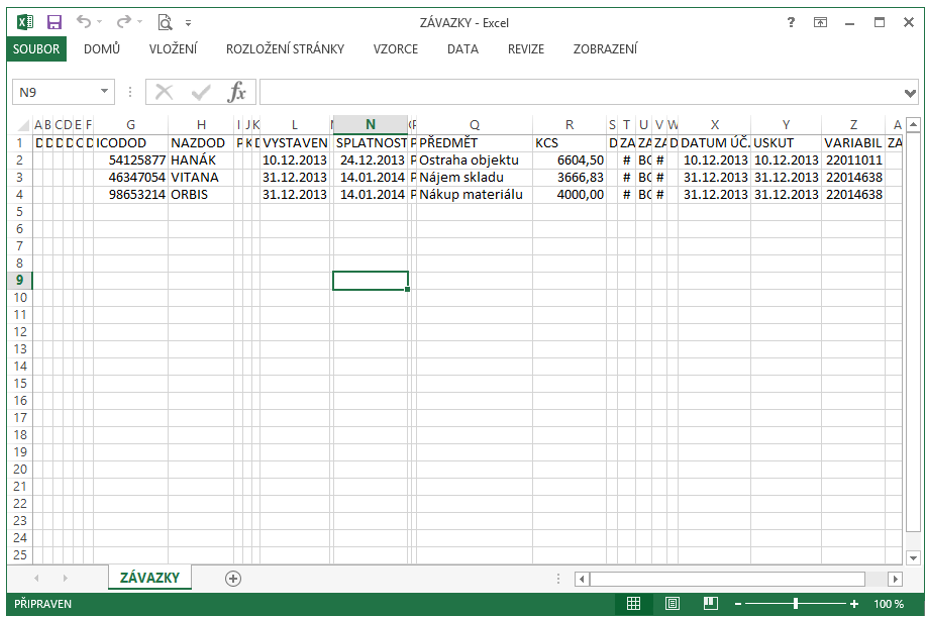
Obr.: Tabuľka excelu s pripravenými dátami pre konverziu salda faktúr prijatých
Stĺpec G |
- |
IČO odberateľa |
Stĺpec H |
- |
názov odberateľa |
Stĺpec L |
- |
dátum vystavenia faktúry |
Stĺpec N |
- |
dátum splatnosti faktúry |
Stĺpec Q |
- |
predmet predaja |
Stĺpec R |
- |
nedoplatená čiastka |
Stĺpec X |
- |
dátum úč. prípadu |
Stĺpec Y |
- |
dátum UZP |
Stĺpec Z |
- |
variabilný symbol |
Po spustení skriptu Konverzia otvoríme záložku Konverzia salda faktúr prijatých (najvhodnejšie je spustenie skriptu v knihe faktúr prijatých v knihe 'SA').
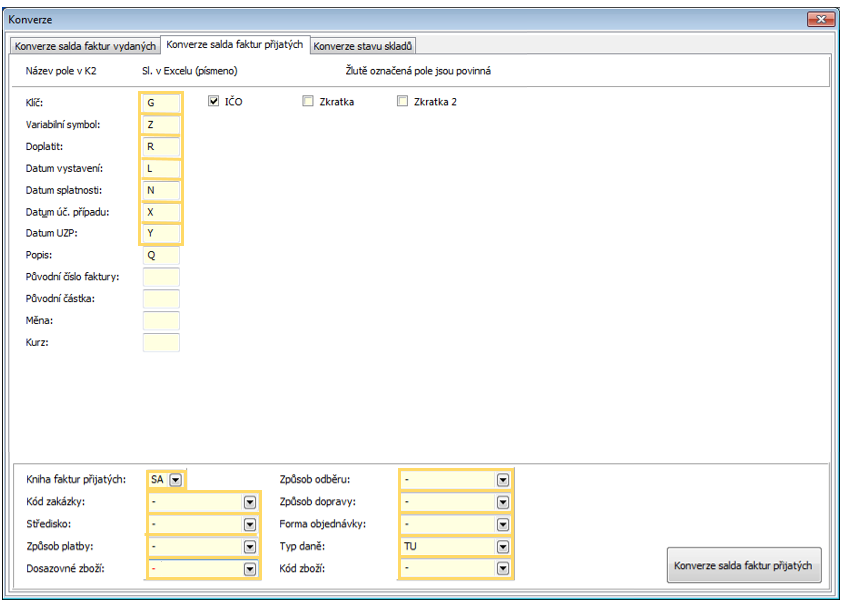
Obr.: Formulár pre konverziu salda faktúr prijatých
Popis polí:
Kľúč |
Vložíme názov stĺpca z excelu obsahujúceho unikátnu informáciu o zákazníkovi. Na základe tohto poľa sa bude vyhľadávať v knihe Dod./Odb. dodávateľ, na ktorého bude vystavená prijatá faktúra. Začiarknutím príslušného poľa dávame informáciu, či sa vyhľadávanie dodávateľa uskutočňuje podľa poľa IČO, Skratky alebo Skratky 2. |
Var. symbol |
Vložíme názov stĺpca z excelu obsahujúceho variabilný symbol prijatej faktúry v pôvodnom IS. |
Doplatiť |
Vložíme názov stĺpca z excelu obsahujúceho čiastku, ktorú zostáva doplatiť. |
Dátum vystavenia |
Vložíme názov stĺpca z excelu obsahujúceho dátum vystavenia faktúry. |
Dátum splatnosti |
Vložíme názov stĺpca z excelu obsahujúceho dátum splatnosti faktúry. |
Dátum úč. prípadu |
Vložíme názov stĺpca z excelu obsahujúceho dátum úč. prípadu. |
Dátum UZP |
Vložíme názov stĺpca z excelu obsahujúceho dátum UZP. |
Popis |
Vložíme názov stĺpca z excelu obsahujúceho popis faktúry. |
Pôvodné číslo faktúry |
Vložíme názov stĺpca z excelu obsahujúceho číslo faktúry v pôvodnom software (údaj sa vloží do poznámky). |
Pôvodná čiastka |
Vložíme názov stĺpca z excelu obsahujúceho čiastku, na ktorú bola vystavená faktúra v pôvodnom software (údaj sa vloží do poznámky). |
Mena |
Vložíme názov stĺpca z excelu obsahujúceho menu dokladu. Označenie meny sa musí zhodovať s označením v IS K2 (číselník Štáty). Pokiaľ excel obsahuje hodnotu, ktorá nie je v IS K2, faktúra sa uloží v mene vlastnej firmy, zadané v knihe nákupu, do ktorej sa importuje a vypíše sa upozornenie. |
Kurz |
Vložíme názov stĺpca z excelu obsahujúceho kurz dokladu. |
Vyplnenie polí v spodnej časti je taktiež povinné. Aby sa uložili tiež doklady, ktoré majú pred konverziou tieto polia prázdne, musíme do formulára konverzie nadefinovať, akými hodnotami sa majú vyplniť prázdne polia.
Po vyplnení údajov stlačíme tlačidlo Konverzia salda faktúr prijatých. Objaví sa formulár pre výber súboru obsahujúceho dáta pre konverziu. Po jeho výbere a stlačení tlačidla Otvoriť sa uskutoční import faktúr prijatých.
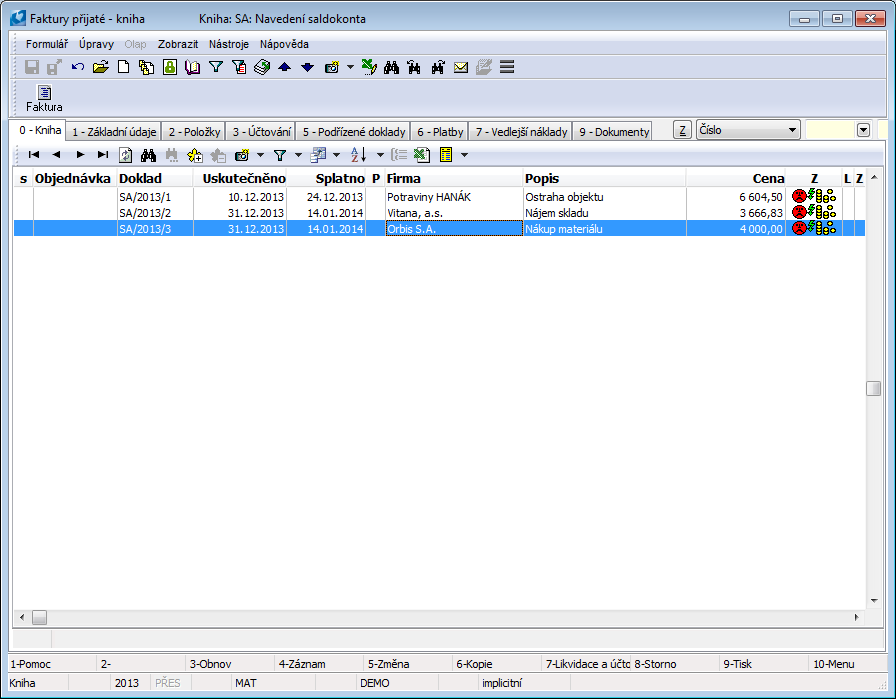
Obr.: Kniha Faktúr prijatých – výsledok konverzie
Konverzia stavu skladov
Formulár Konverzia stavu skladov umožní navedenie počiatočných stavov všetkých skladov do IS K2. Navádza sa ako dispozícia, tak skladová cena jednotlivých skladových položiek. V IS K2 je nutné v Správe kníh založiť pre knihy Nákupu knihu „IN – Interná kniha“ (pozri obrázok Nákupná kniha 'SA' pre navedenie salda faktúr prijatých a 'SA' pre navedenie stavu skladov). Ďalej je potrebné zaviesť v knihe dod./odberateľov kartu pre vlastnú firmu. Na túto firmu bude vystavený doklad. Skript vytvorí v nákupnej knihe 'IN' voľnú príjemku na zadaný sklad. Navádzame toľko príjemiek, koľko máme rôznych skladov. Sklady musia byť v IS K2 už nadefinované.
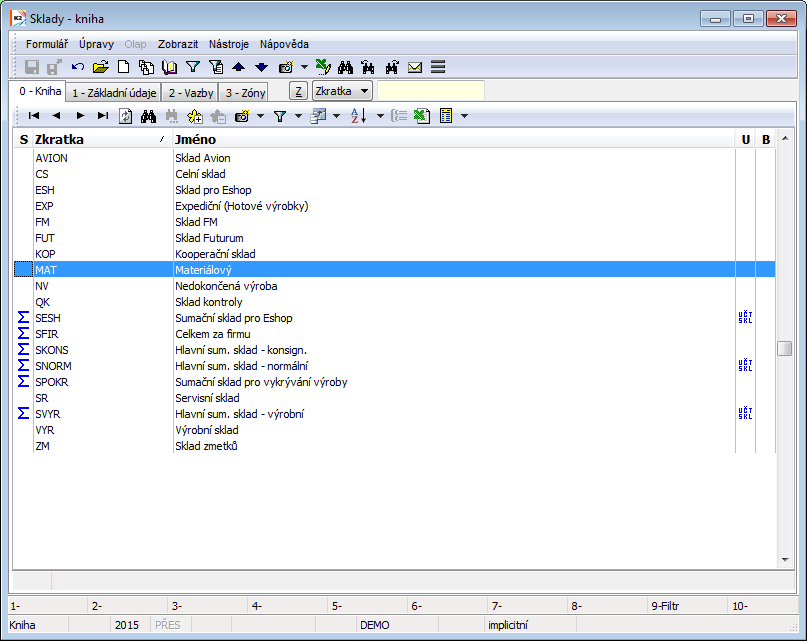
Obr.: Kniha Sklady
Príklad: Chceme zaviesť do IS K2 inventúru skladu MAT. K dispozícii máme nasledujúcu tabuľku excelu.
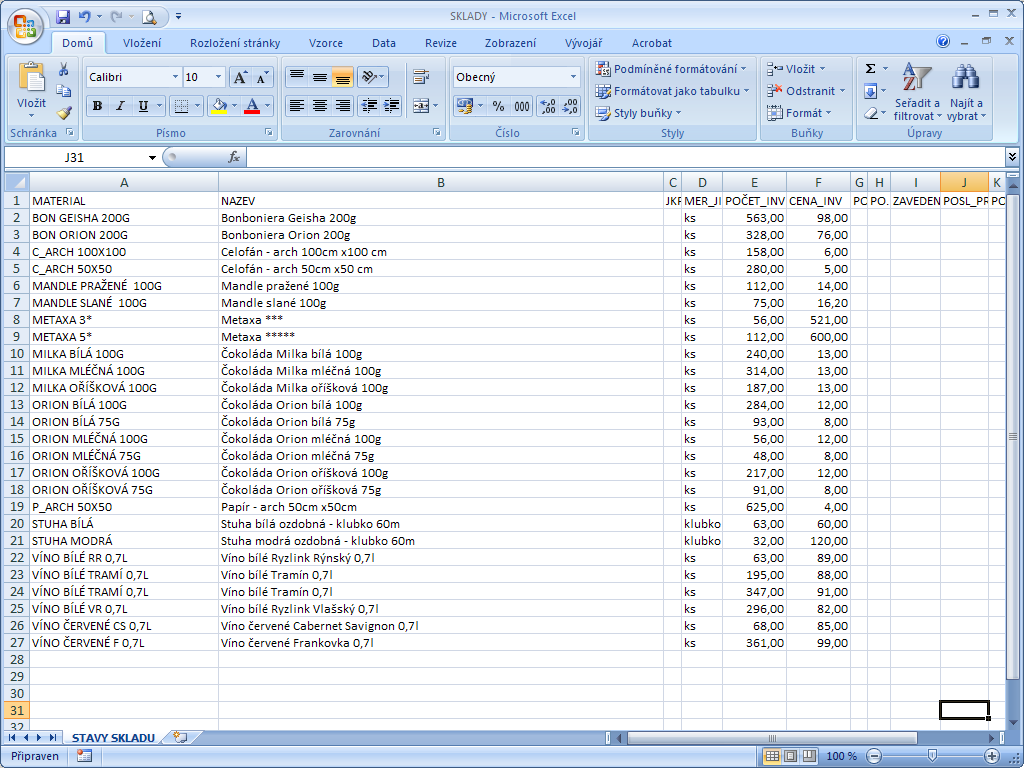
Obr.: Tabuľka excelu s pripravenými dátami pre konverziu stavu materiálového skladu
Stĺpec A |
- |
skratka tovaru. |
Stĺpec E |
- |
množstvo v základnej skladovej jednotke. |
Stĺpec F |
- |
skladová cena za základnú skladovú jednotku. |
Po spustení skriptu Konverzie otvoríme záložku Konverzia stavu skladov (najvhodnejšie je spustenie skriptu v knihe Príjemiek v knihe 'IN').
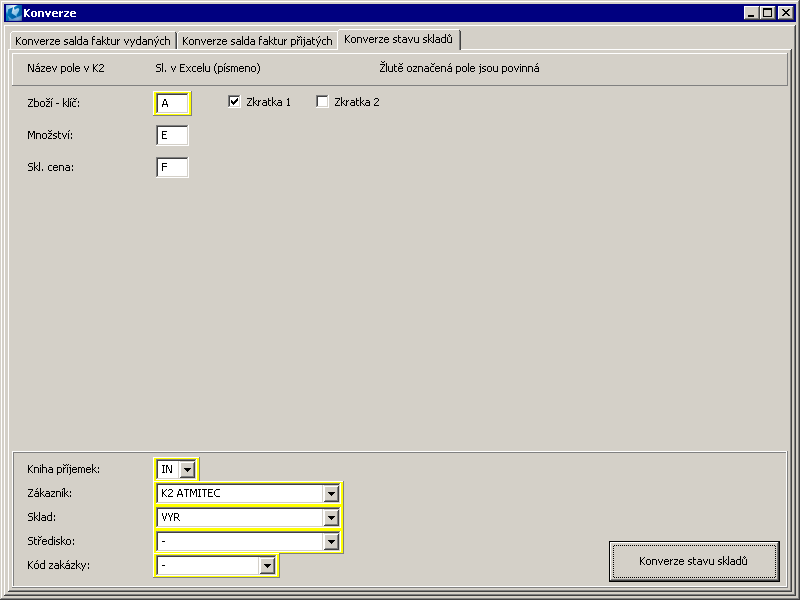
Obr.: Formulár pre konverziu stavu skladov
Popis polí:
Zákazník |
Vyberieme z knihy Dod./Odb. kartu vlastnej firmy. Na túto firmu bude vystavená voľná príjemka. |
Sklad |
Z knihy skladov vyberieme listový sklad (NIE sumačný), na ktorý sa navádza stav. |
Stredisko |
Vyberieme stredisko, na ktoré má byť vystavená príjemka. |
Kľúč |
Vložíme názov stĺpca z excelu obsahujúceho unikátnu informáciu o tovare. Na základe tohto poľa sa bude vyhľadávať v knihe Tovar karta tovaru, ktorá bude vložená do príjemky v príslušnom množstve a cene na základe nižšie uvedených informácií. Začiarknutím príslušného poľa dávame informáciu, či sa vyhľadávanie karty tovaru uskutočňuje podľa poľa Skratka alebo Skratka 2. |
Množstvo |
Vložíme názov stĺpca z excelu obsahujúceho množstvo v základnej skladovej jednotke. |
Skladová cena |
Vložíme názov stĺpca z excelu obsahujúceho skladovú cenu za základnú skladovú jednotku. |
Vyplnenie polí v spodnej časti je taktiež povinné. Aby sa uložili tiež doklady, ktoré majú pred konverziou tieto polia prázdne, musíme do formulára konverzie nadefinovať, akými hodnotami sa majú vyplniť prázdne polia.
Po vyplnení údajov stlačíme tlačidlo Konverzia stavu skladov. Objaví sa formulár pre výber súboru obsahujúceho dáta pre konverziu. Po jeho vybraní a stlačení tlačidla Otvoriť sa vytvorí príjemka v knihe 'IN' na zadaný sklad. Následným potvrdením príjemky (klávesovou skratkou Alt+F2) sa tovar príjme na sklad.
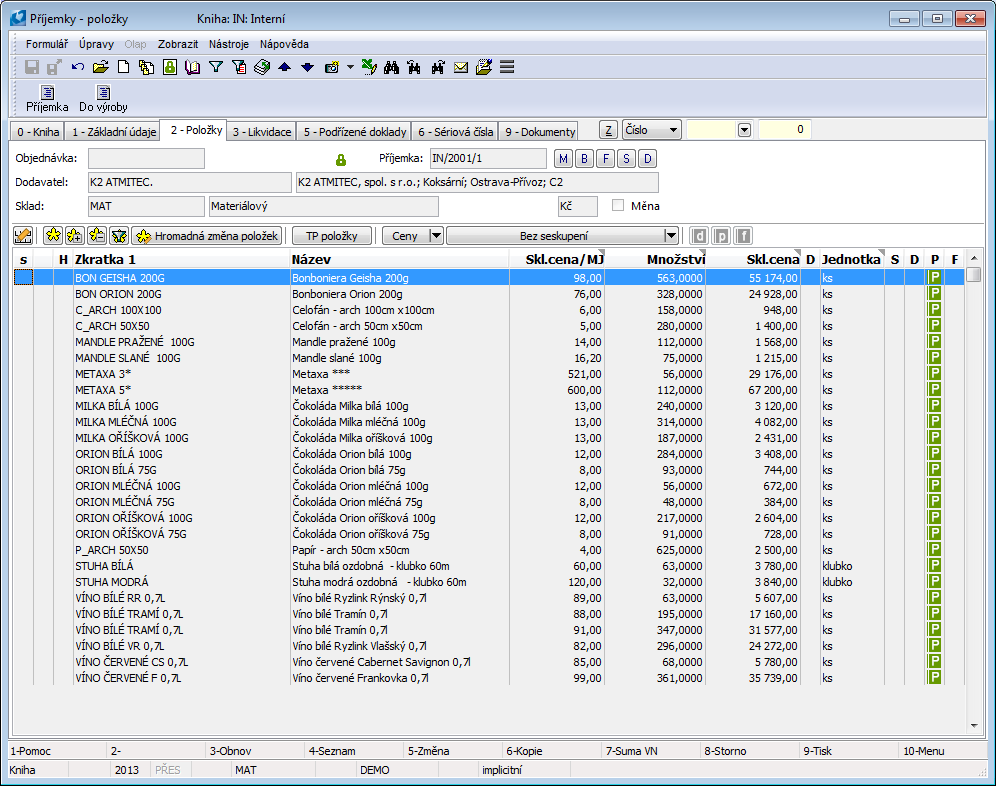
Obr.: Kniha Príjemiek – výsledok konverzie
Prechod systému na nový rok
Pri prechode na nový rok je nutné v IS K2 nastaviť číslovanie kníh. Tu len vymenujeme, čo všetko je nutné vykonávať a na čo sa nesmie zabudnúť.
Naplnenie číselníkov Obdobie a Periódy
V číselníku je nutné mať zadané obdobie pre príslušné roky, v ktorých majú byť vytvárané doklady. Do tejto knihy sa dostaneme zo stromového menu Základné dáta - Obdobie.
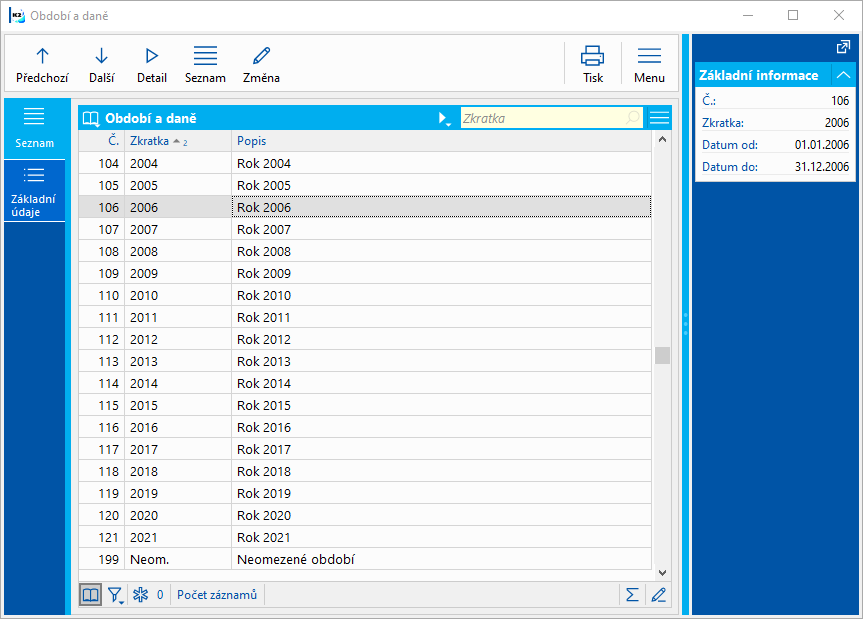
Obr.: Číselník Obdobie a dane
V príslušnom číselníku musíme mať zadané periódy pre dané roky, v ktorých majú byť vytvárané doklady (automatické vytvorenie periód na celý rok vykonávame klávesovou skratkou Ctrl+F6). Do tejto knihy sa dostaneme zo stromového menu Správca - Číselníky - Periódy.
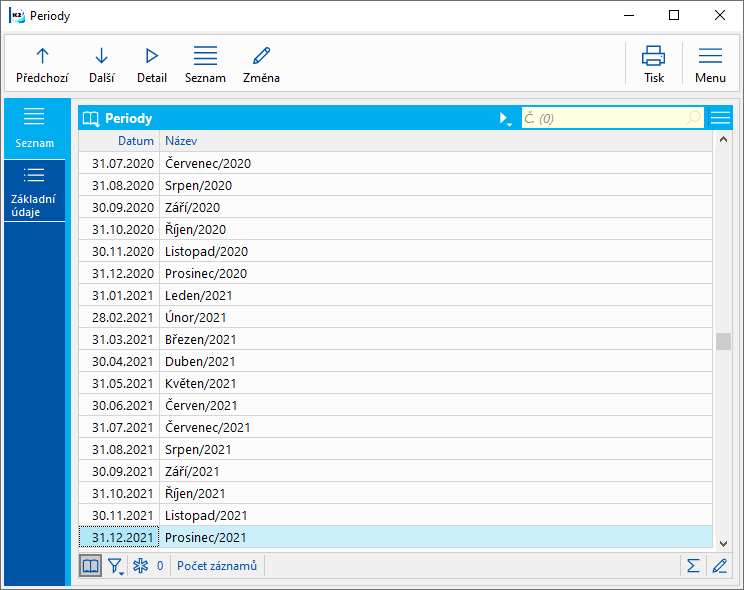
Obr.: Číselník Periódy
Nastavenie kníh
Nastavenie číslovania kníh pre ďalšie obdobie:
V každej z nižšie uvedených kníh sa nastavuje Obdobie (od) a Obdobie do. Pokiaľ je v Období do vyplnené Neob., platí táto kniha pre všetky obdobia. Pokiaľ je obdobie vyplnené konkrétnym rokom, je potrebné nastaviť číslovanie pre ďalší rok.
Nastavenie číslovania kníh pre ďalšie obdobie vykonávame 2 spôsobmi.
Nastavenie číslovania v "jednotlivých knihách“ sa týka Kníh starého majetku v prípade, že v Obdobie do nie je vyplnené Neob...
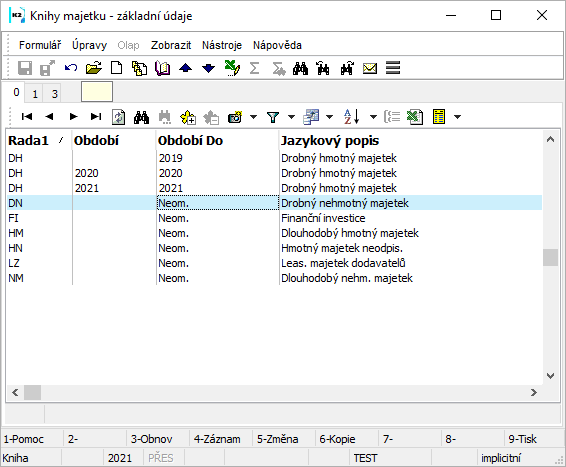
Obr.: Nastavenie číslovania v "jednotlivých knihách"
Knihu pre ďalšie obdobie vytvoríme klávesom F6 (na knihe pre aktuálne obdobie). Do polí Obdobie od-do zadáme nový rok (napr. 2021).
Nastavenie číslovania v "Správe kníh" - pre knihy nie je potrebné vytvárať nový záznam pre každé obdobie, je možné mať nastavené iba Implicitné nastavenie. Ak máme v jednotlivých obdobiach odlišné nastavenia, pridáme záznamy pre ďalšie obdobie. Týka sa týchto kníh:
- Bankové účty,
- Pokladnice,
- Knihy predaja,
- Knihy nákupu,
- Kniha dodávateľských cenníkov,
- Knihy ostatných pohľadávok,
- Knihy ostatných záväzkov,
- Knihy skladov,
- Knihy výroby,
- Knihy kalkulácií,
- Knihy údržby,
- Knihy kvalifikácií,
- Knihy marketingu,
- Knihy mzdových dokladov,
- Knihy servisných dokladov,
- Knihy majetku,
- Knihy starého majetku
- Knihy pre Elektronické podania,
- Knihy pre eNeschopenky,
- Knihy priechodov,
- Knihy dochádzky,
- Knihy účtovníctva,
- Knihy interných dokladov,
- Knihy listovej pošty,
- Knihy zásielkových služieb,
- Knihy záväzkov z miezd,
- Knihy projektov,
- Knihy upomienok,
- Knihy úrazov,
- Knihy cestovných príkazov,
- Knihy cenníkov.
- Knihy JCD a dopravy,
- Knihy zmlúv pre predaj,
- Knihy zmlúv pre nákup,
- Knihy ostatných zmlúv,
- Kniha DPH,
- Knihy Intrastatu.
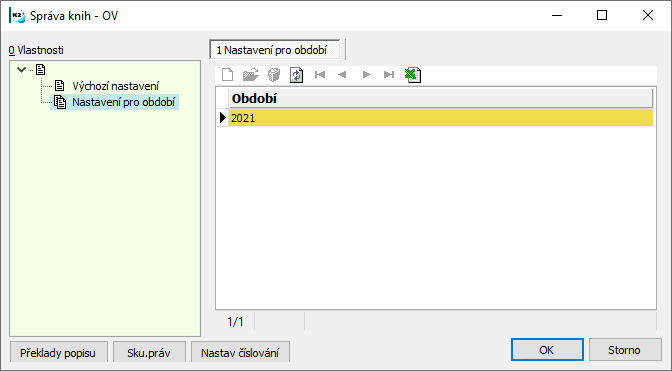
Obr.: Nastavenie číslovania v "Správe kníh"
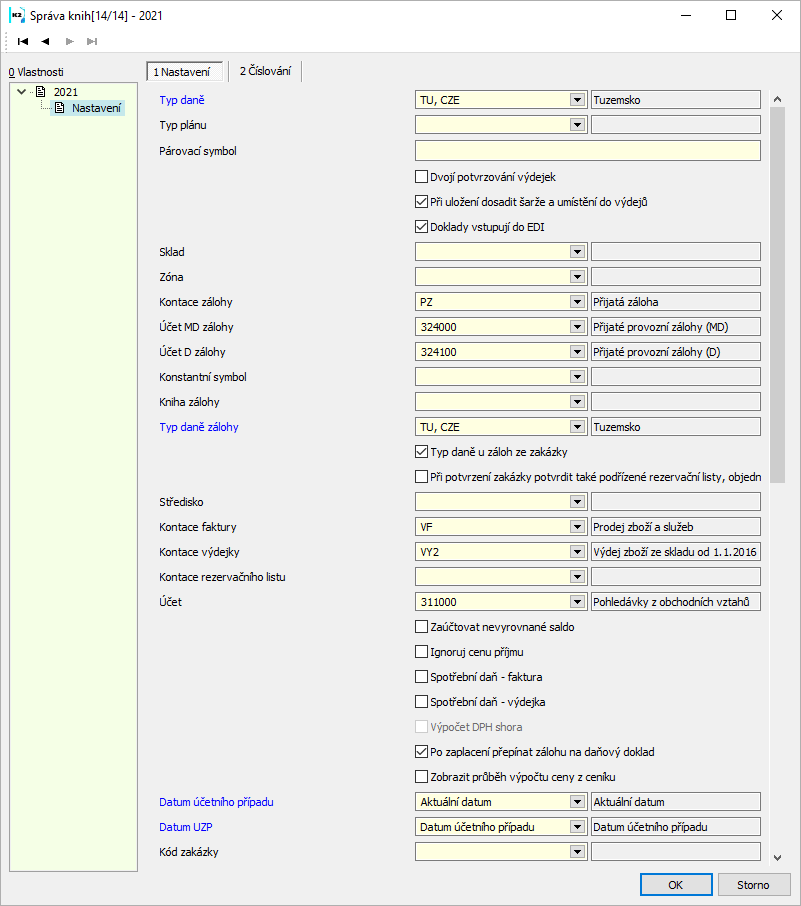
Obr.: Nastavenie knihy pre rok 2021 - Knihy predaja
Nastavenie aktuálneho obdobia užívateľa
Každý užívateľ môže vykonať výber obdobia pri konkrétnej knihe. Výber obdobia vykoná cez Nastavenie, ktoré sa objaví v spodnej pravej časti obrazovky.
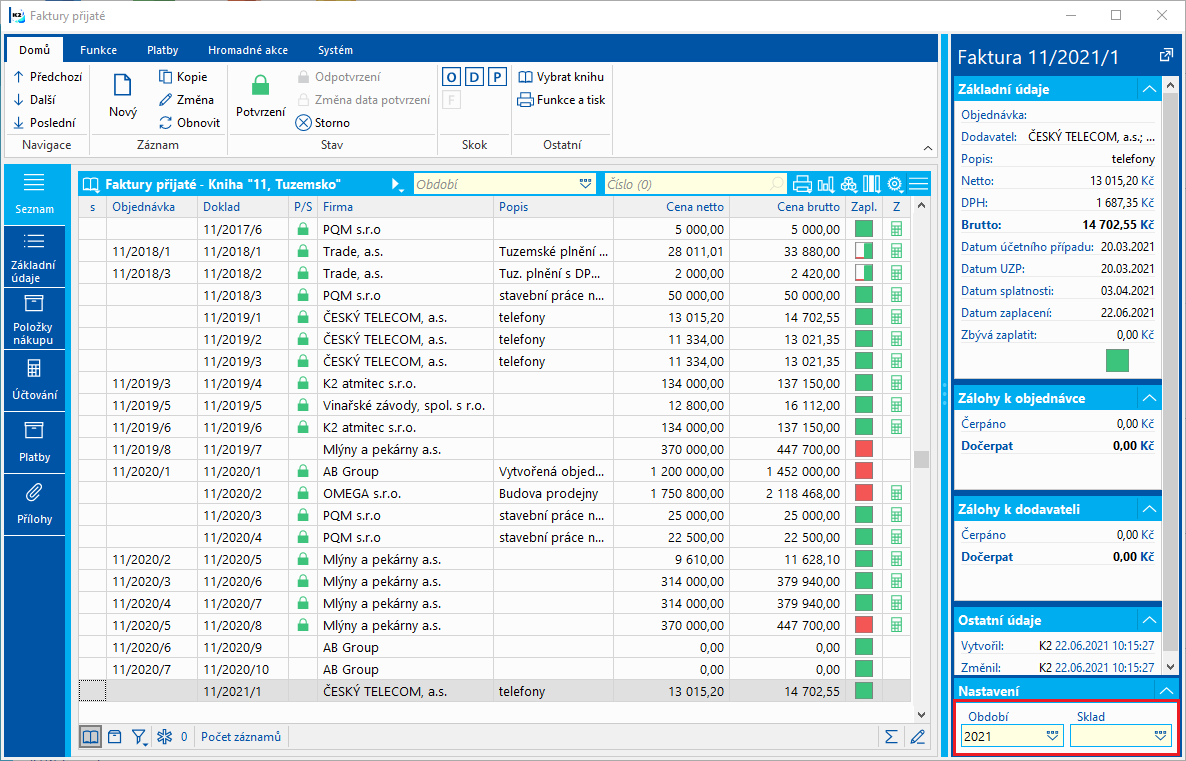
Obr.: Nastavenie obdobia
Zhrnutie
- Aktuálne obdobie si zvolíte Vami vybranej knihy v pravom paneli obrazovky.
- Užívatelia, ktorí obstarávajú prvotné dáta – zákazky, faktúry, výdajky, bankové výpisy, pokladničné doklady atď. – si nastavia nové obdobie od 1. januára.
- Účtovníci, ktorí účtujú ešte doklady starého roka, si ponechajú pôvodné obdobie.
- Pokiaľ niekto obstaráva dáta do nového aj minulého obdobia, musí starostlivo dbať na správne nastavenie aktuálneho obdobia.
- Všetky číslovania sú iba formálna záležitosť. Prípadný omyl nemá žiadny podstatný vplyv na chod IS K2.